こんにちは!本日も「Androidのお役立ち情報」をお送りいたします!
エックスリペアスタッフの大橋です!
Androidスマホを長く安心して使うためには、Androidのアップデートが必要です。アップデートを適用することで不具合が解消され、セキュリティも強化されます。

お客様からの信頼も厚く、丁寧な説明でリピーターも多数。画面交換や水没復旧修理などスマートフォンに関する修理なら石巻店へ。実績も豊富。石巻駅からのアクセスも抜群。毎月のスマートフォン料金の相談やお悩みにも対応・解決いたします。お気軽にお問い合わせください。
「アップデート」と聞いて難しく感じる人もいるかもしれませんが、Androidのアップデート手順はとても簡単です。
定期的にアップデートを実施して、Androidスマホを最新の状態に保ちましょう。
本記事ではAndroidをアップデートする手順や注意点について、スマートフォン修理のエキスパートである私たちが解説します。
スマートフォン修理のことならX-repairへ
X-repairは、全国各地に店舗を展開するスマートフォン修理の専門店です。持込修理はもちろん、お客様の利便性を第一に考え、「ご自宅で申込みしてご自宅で受取」できる便利な郵送修理をご用意しました。
X-repairでは、画面交換、水没復旧、バッテリー交換、カメラ交換など、幅広い故障に対応。どんな故障も、99.8%の感動修理をお約束いたします!
経験豊富なスタッフが、お客様を温かくお迎えいたします。故障かな?と思ったら、当店までお気軽にお問い合わせくださいませ。
Android のアップデートとは?
Androidのアップデートとは、Android OSを最新のバージョンへ更新する作業のことです。
アップデートにより、新しい機能の追加や不具合修正、セキュリティの強化などが実施されます。
Androidのアップデートは大きく2種類に分けられます。
・メジャーアップデート:機能追加やデザイン変更などが実施される大型アップデート
・マイナーアップデート:不具合修正やセキュリティ向上がメインの小型アップデート
アップデートの頻度はメーカーによって異なりますが、メジャーアップデートは年1回、マイナーアップデートは1~2ヶ月に1回実施されるのが一般的です。
Androidをアップデートするメリット
Androidをアップデートするメリットとしては、次のようなものがあります。
・不具合が改善される
・最新機能が使える
・セキュリティが向上する
不具合が改善される
Androidをアップデートすると不具合が修正されます。
スマホを利用していると、「正常に動作しない」「勝手に再起動する」といった不具合が発生することがあります。こういった不具合が修正され、スマホの動作が改善されるのがアップデートのメリットの1つです。
不具合の中にはスマホの故障やデータの破損に繋がる致命的なものもあります。そういった不具合を放置しないためにも、アップデートを定期的に実施するのが重要です。
最新機能が使える
Androidをアップデートすると最新機能が使えるようになります。
追加される機能はAndroidのバージョンや機種によってさまざまです。例えば指紋認証だけだった機種に顔認証機能が追加されて画面のロック解除が楽になったり、カメラ機能が強化されて新しい撮影モードが追加されたりします。
アップデートを適用することで、スマホをより便利に使えるようになるわけですね。
セキュリティが向上する
Androidをアップデートすると、端末のセキュリティが向上します。
スマホの脆弱性(セキュリティ上の欠陥)を解消するソフトウェアを「セキュリティパッチ」と言います。さまざまな情報がつまっているスマホを安全に利用するためには、セキュリティパッチを適用して脆弱性をなくすことが重要です。
そのためにも、Androidの定期的なアップデートは欠かせません。
Android のアップデート時に注意すること
Androidスマホをアップデートする際は、以下の点に注意してください。
・アップデート前にバックアップを取る
・ストレージの空き容量を確保する
・Wi-Fiに接続してアップデートする
・充電器に接続して電源が切れないようにする
アップデート前にバックアップを取る
Androidをアップデートする際は、事前にバックアップを取っておきましょう。
アップデートしても、スマホ内のデータはそのままです。しかし、何らかの原因でアップデートに失敗するとデータが破損したり、初期化が必要になってデータが消えたりする可能性があります。念のため、バックアップを取っておきましょう。
バックアップ方法はいくつかありますが、Googleアカウントを使うのがおすすめです。
「設定」アプリを起動し「システム」をタップします。
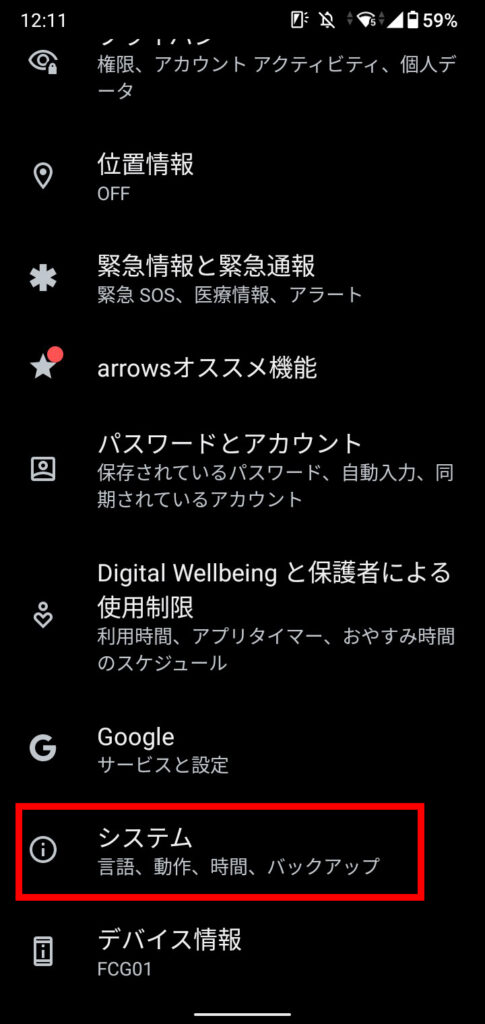
「バックアップ」をタップしてください。
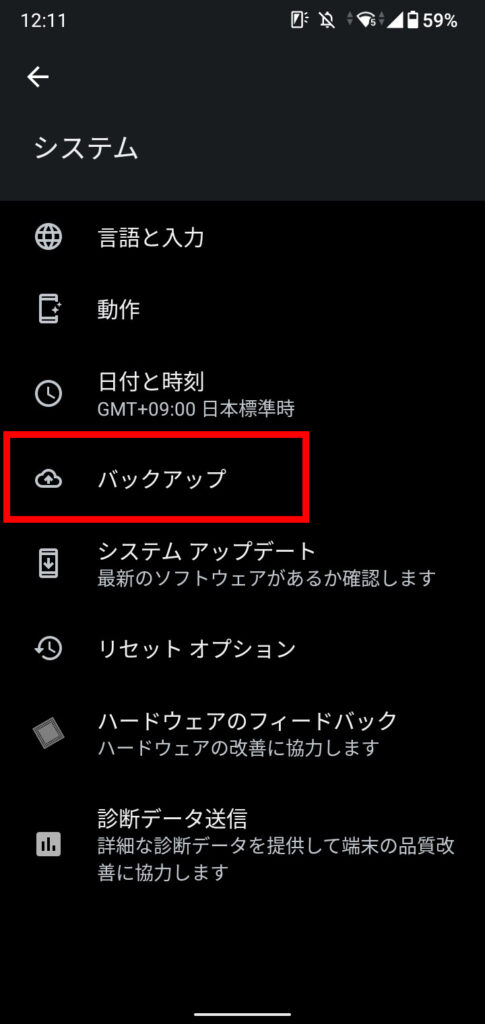
「今すぐバックアップ」をタップすれば、バックアップが開始されます。
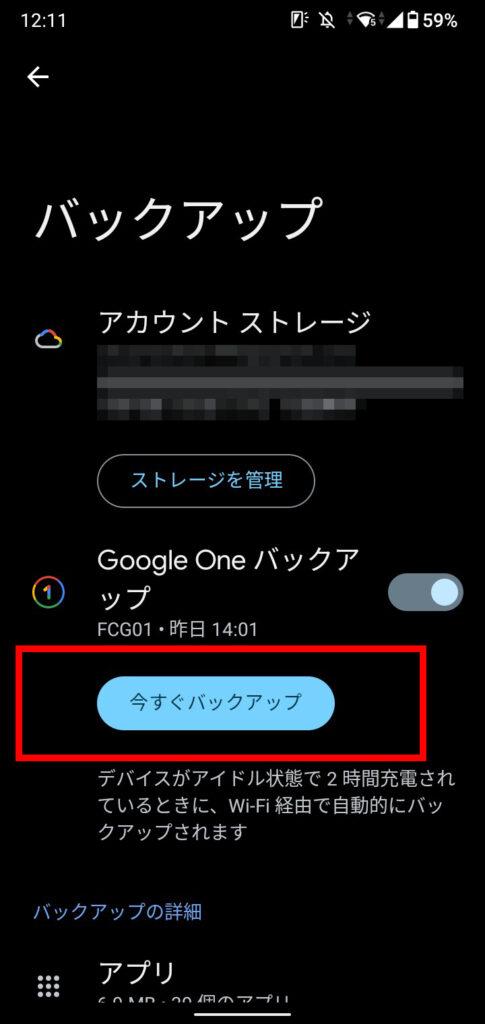
ストレージの空き容量を確保する
アップデートする前に、ストレージの空容量を確保してください。
ストレージに空き容量がないとアップデート用のデータをダウンロードできず、アップデートできません。必要な容量はアップデートの内容によりますが、最低でも4~5GB以上は確保しましょう。
「設定」アプリの「ストレージ」から容量を確認できます。
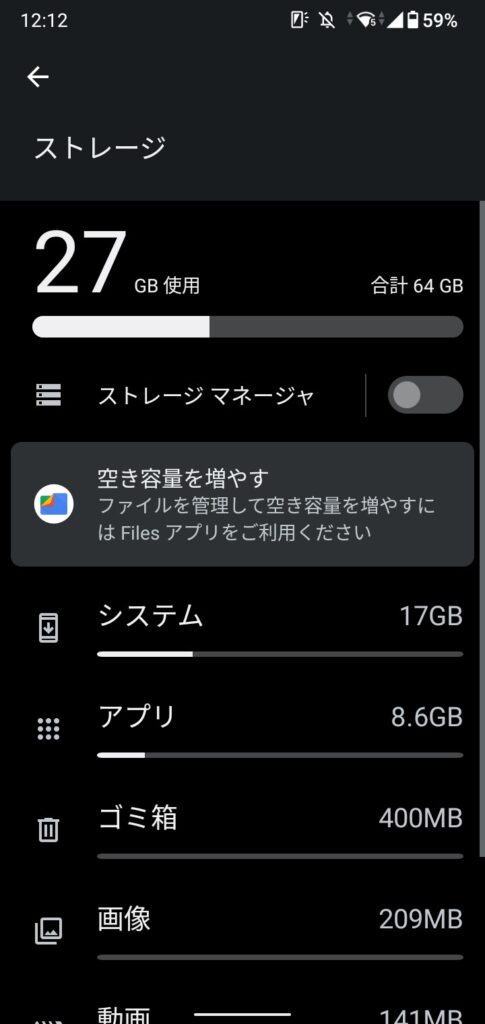
ストレージの空き容量が少ない場合はFilesアプリなどで不要なファイルを削除し、容量を確保してください。
Wi-Fiに接続してアップデートする
Androidをアップデートする際はWi-Fiに接続しましょう。
アップデートの際は大容量のデータ通信を利用します。大型アップデートの場合、数GB消費することも少なくありません。
モバイルデータ通信でアップデートすると、それだけでデータ通信量を使い切ってしまう恐れがあります。必ずWi-Fiに接続してアップデートしてください。
充電器に接続して電源が切れないようにする
Androidをアップデートする際は、スマホを充電器に接続しておくのがおすすめです。
アップデートには時間がかかります。もしアップデート中にバッテリーがなくなってスマホの電源が落ちると、アップデートに失敗します。
電池切れを防ぐためにも、充電器に接続して充電しながらアップデートしてください。
Androidをアップデートする手順
Androidをアップデートする手順は機種やOSのバージョンによって違います。ここではarrows We(Android 12)を例に手順を紹介します。
設定アプリを起動し「システム」をタップしてください。
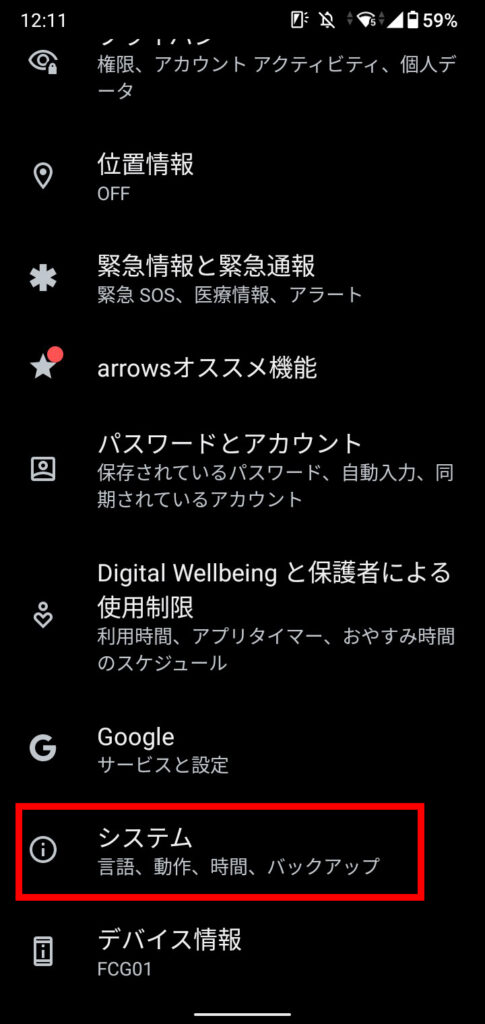
「システムアップデート」をタップします。
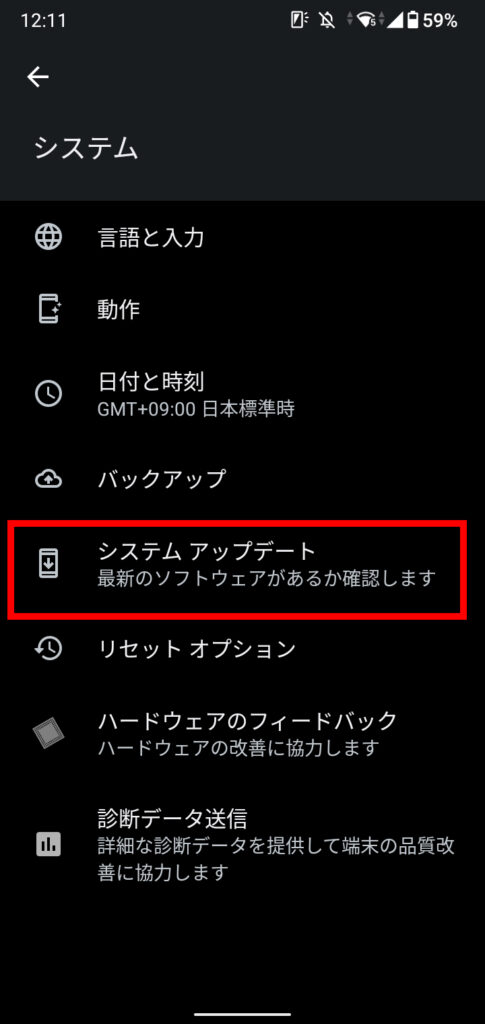
「アップデートをチェック」をタップしてください。
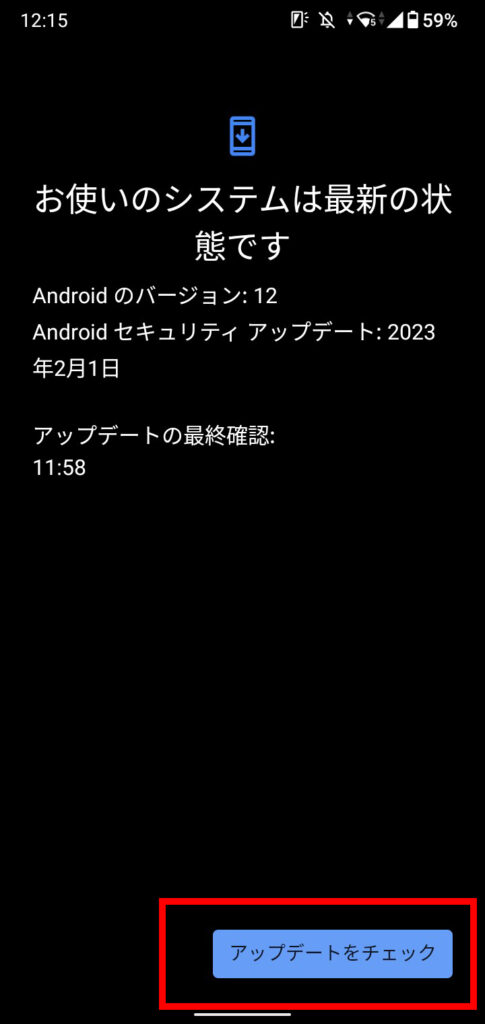
アップデートがある場合は、画面の指示に従ってアップデートを実行してください。
スマホを落として液晶が割れてしまった、水没させてしまった、突然充電できなくなったなど、スマートフォンの調子が悪くなった時は、お近くのエックスリペアまでお気軽にお問い合わせくださいませ!私たちはスマートフォン修理のプロフェッショナルです。iPhone・Androidスマートフォンの様々な修理に対応しております。新しい機種の修理だけでなく旧モデルの修理も対応しておりますので、まずはお気軽にお問い合わせくださいませ。
Android修理店

お客様からの信頼も厚く、丁寧な説明でリピーターも多数。画面交換や水没復旧修理などスマートフォンに関する修理なら石巻店へ。実績も豊富。石巻駅からのアクセスも抜群。毎月のスマートフォン料金の相談やお悩みにも対応・解決いたします。お気軽にお問い合わせください。





















